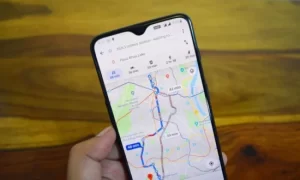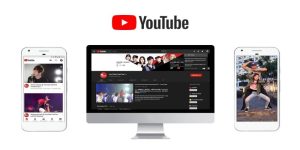PindahLubang.com | Google Play Store adalah toko aplikasi resmi khusus semua pengguna Android, termasuk Samsung. Sayangnya, banyak orang tidak memilikinya di ponsel masing-masing, sedangkan cara download Play Store di HP Samsung semua tipe adalah solusinya.
Secara umum aplikasi ini sering disebut sebagai jantung, alias salah satu bagian penting dari HP Android. Jika ponselmu tidak punya Google Play Store, dipastikan kamu akan sulit menggunakan dan mengunduh platform apa saja untuk memaksimalkan pemakaian smartphone kamu.
Beberapa orang bahkan khawatir kalau HP Samsung nya tidak ada Google Play Store, maupun sulit dibuka sama sekali. Kondisi ini biasanya disebabkan oleh faktor-faktor tertentu, di mana kamu dapat mengatasinya dengan mudah. Jangan lupa untuk mengunduhnya kembali melalui situs terpercaya di internet.
Kenapa Google Play Store Tidak Bisa Dibuka di HP Samsung?
Bagi kamu yang kesulitan membuka Google Play Store di HP Samsung, kemungkinan besar masalah tersebut diakibatkan oleh beberapa penyebab tertentu di bawah ini:
- RAM Penuh
Kalau HP Samsung kamu mempunyai kapasitas RAM sangat kecil, kemungkinan besar masalah ini adalah alasan Google Play Store tidak dapat dibuka. Jika dipaksakan, performanya tidak akan maksimal dan rentan menutup paksa secara otomatis. Alhasil, kamu harus menghapus beberapa aplikasi yang tidak dibutuhkan.
- Jaringan Internet Lemah
Faktor selanjutnya yang mengakibatkan Google Play Store tidak dapat dibuka, alias sulit diakses di HP Samsung adalah koneksi internet lemah. Maka dari itu, kamu harus selalu memastikan kalau jaringannya lancar dan stabil. Jangan lupa untuk cek kuota berdasarkan provider yang digunakan.
- Ponsel Sudah di Root
Bagi kamu yang sudah melakukan root di HP, pemandangan ini biasanya menjadi alasan beberapa aplikasi sulit dibuka, termasuk Play Store. Root memang bagus, lantaran mampu mengontrol penggunaan sistem Android secara maksimal. Akan tetapi, rentan membuat aplikasi error dan tidak bisa diakses.
- File Aplikasi Terhapus
Kamu mungkin menganggap Play Store adalah aplikasi bawaan yang tidak menyimpan data, maupun file penting. Padahal, keberadaannya justru menyimpan beberapa file yang dilarang untuk dihapus. Jika kamu tidak sengaja menghapusnya di File Manager, jangan heran kalau aplikasinya sulit dibuka.
- Waktu Tidak Sesuai
Beberapa aplikasi biasanya akan menyesuaikan waktunya, yakni jam dan tanggal dengan kartu GSM yang digunakan. Jika tidak sama, akibatkan jaringan internet akan bermasalah. Play Store adalah salah satu aplikasi yang menerapkan hal tersebut. Alhasil, kamu tidak boleh mengubah waktunya.
- Cache Menumpuk
File sampah atau cache yang menumpuk adalah alasan terakhir mengapa Play Store tidak bisa dibuka. Jika HP Samsung kamu tiba-tiba lemot, kemungkinan besar cache nya sudah menumpuk terlalu banyak, bahkan tidak pernah dihapus. Segera bersihkan agar HP lebih kencang dan aplikasi lain bisa dibuka.
Cara Menghapus Cache di HP Samsung
Seperti kami sebutkan sebelumnya bahwa Play Store yang tidak bisa dibuka, disebabkan oleh file sampah yang menumpuk. Maka dari itu, kamu harus segera membersihkannya dengan mengikuti panduan berikut:
- Buka aplikasi Pengaturan atau Setting di HP Samsung kamu.
- Pilih menu Aplikasi dan Notifikasi atau Apps and Notifications.
- Klik Aplikasi atau Apps.
- Pada halaman berikutnya, temukan Google Play Store.
- Pilih menu Info.
- Klik Penyimpanan atau Storage.
- Pilih menu Hapus Cache atau Clear Cache.
- Terakhir, tunggu beberapa saat sampai semua file sampahnya sudah berhasil terhapus.
Cara Reset HP Samsung
Kamu pun dapat mereset HP Samsung, agar performa Play Store lebih maksimal dan bisa dibuka dengan mudah. Berikut langkah-langkahnya yang perlu diketahui, yaitu:
- Buka aplikasi Pengaturan atau Setting melalui HP Samsung kamu.
- Pilih menu Sistem atau System.
- Klik Atur Ulang atau Reset.
- Pilih menu Kembali ke Setelan Pabrik.
- Klik Setel Ulang Telepon atau Reset Phone.
- Terakhir, ikuti instruksi berikutnya sampai proses reset benar-benar sudah selesai.
Cara Menghapus Data Play Store di Samsung
Untuk memaksimalkan penggunaan Play Store di Samsung, tidak ada salahnya membersihkan data layanan aplikasi tersebut. Simak tutorialnya dengan baik dan benar di bawah ini:
- Buka aplikasi Pengaturan atau Setting di HP Samsung kamu.
- Pilih menu Aplikasi dan Notifikasi atau Apps and Notifications.
- Klik Aplikasi atau Apps.
- Cari Google Play Store pada halaman berikutnya.
- Jika sudah ketemu, tekan tombol Info.
- Pilih menu Penyimpanan atau Storage.
- Klik Hapus Data atau Clear Data.
- Tekan tombol OK untuk konfirmasi.
- Terakhir, semua data layanan Play Store akan langsung terhapus secara otomatis.
Cara Download Play Store di HP Samsung
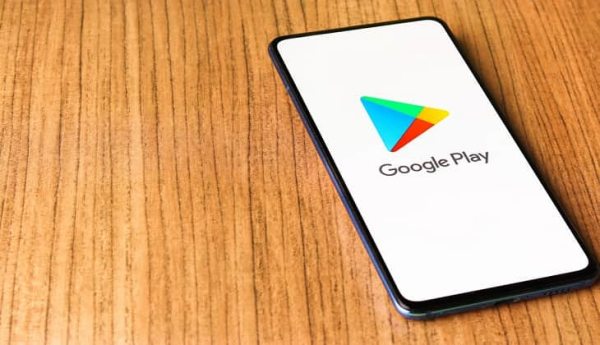
Kamu pasti ingin tahu cara mengunduh Play Store di HP Samsung, kan? Siapa saja bisa melakukannya dengan cepat dan mudah. Bagi yang masih bingung, artikel ini akan membantumu untuk menjawab rasa penasaran tersebut.
Kami sudah menyiapkan panduannya, supaya kamu bisa mengunduh dan memasang kembali aplikasi tersebut. Meski begitu, kamu wajib mendapatkan Play Store dari situs resmi dan terpercaya. Jangan lupa aktifkan sumber tidak dikenal, sehingga platform nya dapat dipasang.
Cara Download Play Store di HP Samsung
Pengguna HP Samsung semua tipe bisa mendapatkan, sekaligus memasang aplikasi Google Play Store dengan mudah lho. Penasaran, kan? Kamu hanya perlu mengikuti tutorial dari kami di bawah ini:
Langkah 1: Aktifkan Sumber Tidak Dikenal
Siapa saja harus mengaktifkan opsi Sumber Tidak Dikenal atau Unknown Source terlebih dulu. Pasalnya, kamu mendapatkan Play Store bukan dari platform bawaan HP Samsung. Cara aktifkan setelannya adalah sebagai berikut:
- Buka aplikasi Pengaturan atau Setting di HP Samsung kamu terlebih dulu.
- Pilih menu Biometrik dan Keamanan atau Biometric and Security.
- Klik Pasang Aplikasi yang Tidak Dikenal atau Install Unknown Source.
- Opsi tersebut sudah berhasil diaktifkan.
Langkah 2: Akses Website APKPure
Jika setelan tersebut sudah diaktifkan, kamu dapat mengakses situs resmi APKPure via www.apkpure.com/id melalui peramban browser, misalnya Google Chrome dan sejenisnya.
Langkah 3: Cari Play Store
Kamu harus mencari aplikasi Google Play Store pada halaman utamanya. Caranya dengan mengetik nama apk nya ke kolom tersedia, kemudian tekan tombol Cari atau Search.
Langkah 4: Klik Download
Jika sudah ketemu, tekan tombol Unduh atau Download supaya kamu bisa memulai proses pengunduhan file tersebut. Prosesnya hanya memakan waktu selama 5-7 menit saja.
Langkah 5: Pasang Aplikasi
Google Play Store sudah berhasil terpasang. Kamu bisa membuka File Manager, kemudian buka folder Download. Carilah file aplikasi Play Store dengan format .apk, lalu tekan tombol Install.
Langkah 6: Uji Coba
Untuk memastikan Play Store benar-benar berfungsi dengan baik, cobalah download salah satu aplikasi yang diinginkan. Jika terunduh sempurna, berarti aplikasinya bekerja dengan normal.
Demikian informasi lengkap tentang cara download Play Store di HP Samsung semua tipe, serta penyebab aplikasinya tidak bisa dibuka yang perlu diketahui. Kamu wajib mengunduhnya lagi, agar platform yang diinginkan dapat terpasang dan digunakan sesuai dengan kebutuhan. Semoga membantu!